Smart Wall (Klientnode)
Smart Wall-egenskaber
Fanen Info
Du kan tilføje og redigere Smart Wall-egenskaber på fanen Info for en Smart Wall-definition.
|
Navn |
Beskrivelse |
|---|---|
| Navn |
Navnet på Smart Wall-definitionen. Vist i XProtect Smart Client som Smart Wall-visningsgruppenavnet. |
| Beskrivelse |
En beskrivelse af Smart Wall-definitionen. Beskrivelsen bliver kun brugt internt i XProtect Management Client. |
| Statustekst |
Vis kamera- og systemstatusoplysninger i visningselementer for kameraer. |
| Ingen titellinje |
Skjul titellinjen på alle visningselementer på videovæggen. |
| Titellinje |
Vis titellinjen på alle visningselementer på videovæggen. |
Du kan tilføje og redigere Smart Wall-forudindstillinger![]() Et foruddefineret layout for en eller flere Smart Wall-skærme i XProtect Smart Client. Forudindstillinger bestemmer, hvilke kameraer, der bliver vist, og hvordan indhold bliver struktureret på hver enkelt skærm på videovæggen. på fanen Forudindstillinger for en Smart Wall-definition.
Et foruddefineret layout for en eller flere Smart Wall-skærme i XProtect Smart Client. Forudindstillinger bestemmer, hvilke kameraer, der bliver vist, og hvordan indhold bliver struktureret på hver enkelt skærm på videovæggen. på fanen Forudindstillinger for en Smart Wall-definition.
|
Navn |
Beskrivelse |
|---|---|
| Tilføj ny |
Føj en forudindstilling til din Smart Wall-definition. Indtast et navn og en beskrivelse af forudindstillingen. |
| Rediger |
Rediger navn eller beskrivelse af en forudindstilling. |
| Slet |
Slet en forudindstilling. |
| Aktiver |
Anvend forudindstillingen på de Smart Wall-skærme, som er konfigueret til at bruge forudindstillingen. For at anvende forudindstillingen automatisk skal du oprette en regel, der bruger forudindstillingen. |
På fanen Layout for en Smart Wall-definition skal du placere skærmene, så deres placering ligner opsætningen af de fysiske skærme på videvæggen. Layoutet bliver også brugt i XProtect Smart Client.
|
Navn |
Beskrivelse |
|---|---|
|
Rediger |
Juster skærmenes placering. |
|
Bevægelse |
For at flytte en skærm til en ny placering skal du vælge skærmen og trække den til den ønskede position eller klikke på en af pileknapperne for at flytte skærmen i den ønskede retning. |
|
Zoom-knapper |
Zoom ind eller ud på forhåndsvisningen af Smart Wall-layoutet for at sikre dig, at du har placeret skærmene korrekt. |
|
Navn |
Skærmens navn. Navnet bliver vist i XProtect Smart Client. |
|
Størrelse |
Størrelsen på den fysiske skærm på videovæggen. |
|
Højde-bredde-forhold |
Højde-bredde-forholdet på den fysiske skærm på videovæggen. |
Skærmegenskaber
Du kan tilføje skærme og redigere skærmindstillingerne på fanen Info for en skærm i en Smart Wall-forudindstilling.
|
Navn |
Beskrivelse |
|---|---|
| Navn |
Skærmens navn. Navnet bliver vist i XProtect Smart Client. |
| Beskrivelse |
En beskrivelse af skærmen. Beskrivelsen bliver kun brugt internt i XProtect Management Client. |
| Størrelse |
Størrelsen på den fysiske skærm på videovæggen. |
| Højde-bredde-forhold |
Højde-bredde-forholdet på den fysiske skærm på videovæggen. |
| Tom forudindstilling |
Definerer, hvad der skal vises på en skærm med et layout, der er forudindstillet til at være tomt, når en ny Smart Wall-forudindstilling bliver udløst eller valgt i XProtect Smart Client:
|
| Tomt forudindstillingsfelt |
Definerer, hvad der skal vises i et tomt forudindstillingsfelt, når en ny Smart Wall-forudindstilling bliver udløst eller valgt i XProtect Smart Client:
|
| Elementindsætning |
Definerer hvordan kameraer bliver sat ind i skærm-layoutet, når det bliver set i XProtect Smart Client:
|
På fanen Forudindstillinger for en skærm i en Smart Wall-forudindstilling kan du redigere visningslayoutet og indholdet af skærmen i den valgte Smart Wall-forudindstilling.
|
Navn |
Beskrivelse |
|---|---|
| Forudindstilling |
En liste med Smart Wall-forudindstillinger for den valgte Smart Wall-definition. |
| Rediger |
Klik Rediger for at redigere layoutet og indholdet af den valgte skærm. Dobbeltklik på et kamera for at fjerne det. Klik på Ryd for at definere et nyt layout eller for at ekskludere skærmen i Smart Wall-forudindstillingen, så skærmen er tilgængelig til andet indhold, som ikke bliver styret af Smart Wall-forudindstillingen. Klik på |


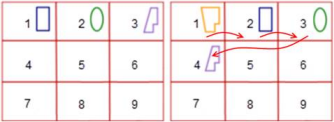
 for at vælge det layout, du ønsker at bruge med din skærm, og klik så
for at vælge det layout, du ønsker at bruge med din skærm, og klik så